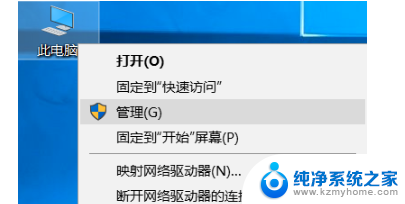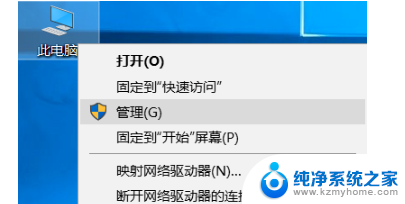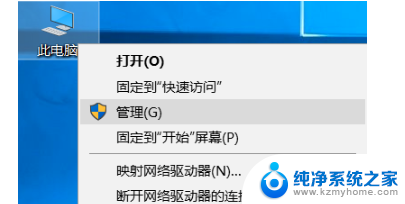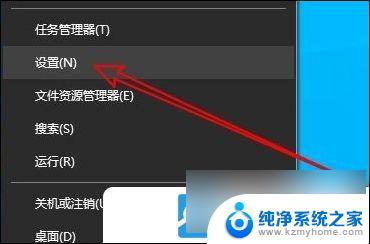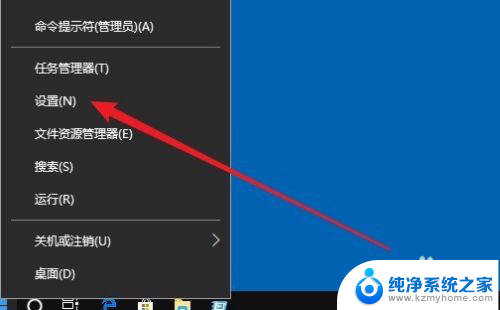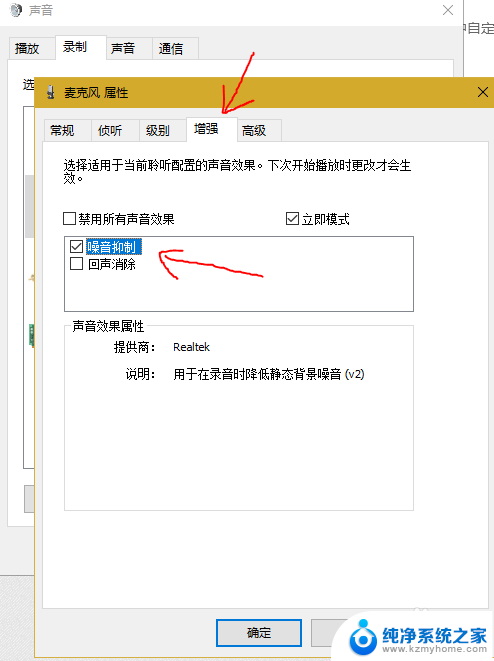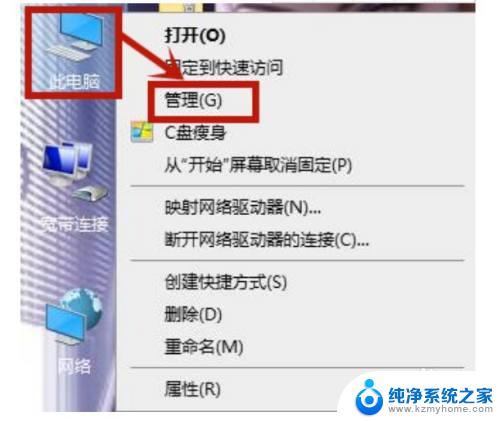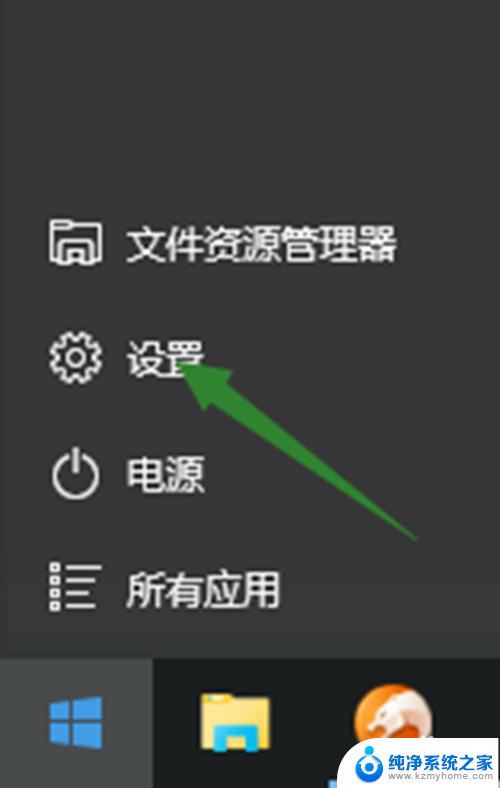笔记本麦克风没有声音了 win10笔记本麦克风无声音问题解决方法
最近发现我的笔记本麦克风突然失去了声音,经过一番调查发现这是一个普遍存在的问题,在Win10系统下,笔记本麦克风无声音可能是由于驱动问题、设置错误或硬件故障等原因造成的。为了解决这一问题,我们可以尝试更新驱动程序、检查系统设置以及排除硬件故障等方法来修复笔记本麦克风无声音的情况。希望通过这些方法能够帮助我们重新恢复笔记本麦克风的正常使用。
具体方法:
1.首先我们要确保计算机安装有声卡硬件,右键点我的电脑,选择管理,在弹出的选项框里选择设备管理,如下图查看是否有声音这一选项。
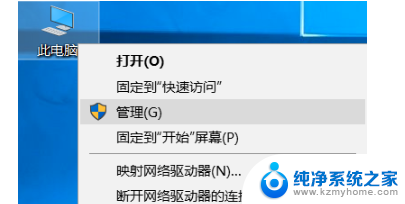
2.然后我们需要确定驱动是否完好,上图表示驱动是正常的。如果你有外接语音设备在设备管理器里语音栏下,任然会显示出来驱动不正常的,显示如下,在声卡名称的前方会有个黄色的惊叹号
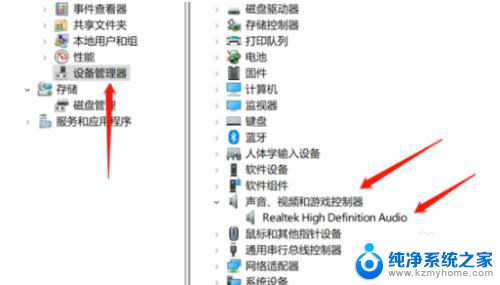
3.如果驱动不正常,请下载驱动软件进行更新,驱动正常情况下驱动软件会提示异常驱动,只需要点击安装即可

4.在确保驱动都正常的情况下,麦克风还是不可用。我们可以右键点击屏幕下方的小喇叭,选择声音选项然后选择录制选项,查看下面的设备是否被禁用
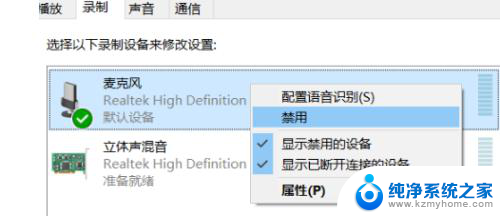
5.如果确保硬件,驱动和声音选项里正常和配置正确。而你的电脑又是window10系统的时候请点开window徽标,选择设置隐私设置选择麦克风选项,查看开关和功能是否开启。如果是此选项导致请重启应用就好了
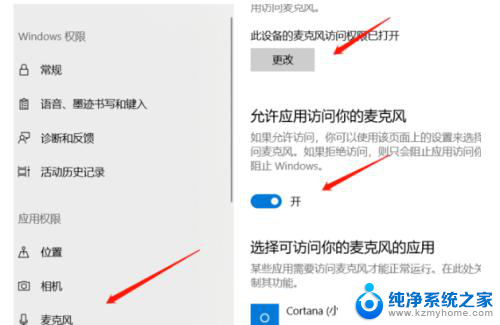
以上就是笔记本麦克风没有声音了的全部内容,如果遇到这种情况,你可以按照以上步骤解决,非常简单和快速。